- Mwandishi Jason Gerald [email protected].
- Public 2024-01-15 08:24.
- Mwisho uliobadilishwa 2025-01-23 12:48.
WikiHow hukufundisha jinsi ya kupanda na kuhariri zaidi picha kwenye kifaa chochote kinachotumia iOS, pamoja na iPhone, iPad, na iPod Touch.
Hatua
Sehemu ya 1 ya 2: Kupunguza Picha
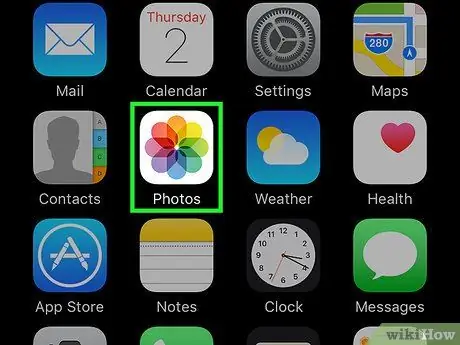
Hatua ya 1. Fungua Picha
Programu tumizi hii imewekwa alama ya ikoni nyeupe na upepo wa upepo wenye rangi nyingi ambao hupatikana kwenye skrini ya kwanza ya kifaa.
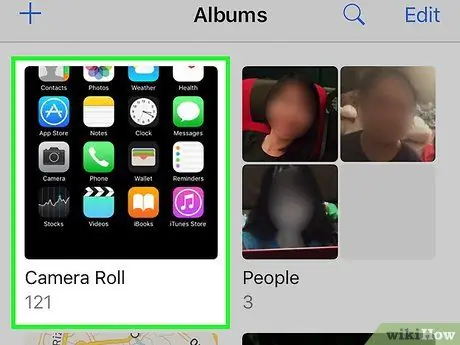
Hatua ya 2. Gusa albamu
Utakuwa na Albamu kadhaa kwenye ukurasa wa programu ya Picha, kama "Camera Roll", "Vipendwa", "Watu", na "Maeneo".
- Ikiwa Picha hazionyeshi ukurasa wa "Albamu" mara moja, gusa " Albamu ”Kwenye kona ya chini kulia ya skrini kwanza.
- Ikiwa Picha zinaonyesha picha moja mara moja, gonga ikoni ya "mshale wa nyuma" kwenye kona ya juu kushoto ya skrini.
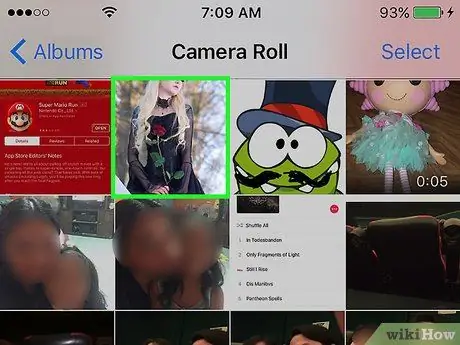
Hatua ya 3. Gusa picha unayotaka kuhariri
Baada ya hapo, picha itapanuliwa mpaka itajaza skrini.
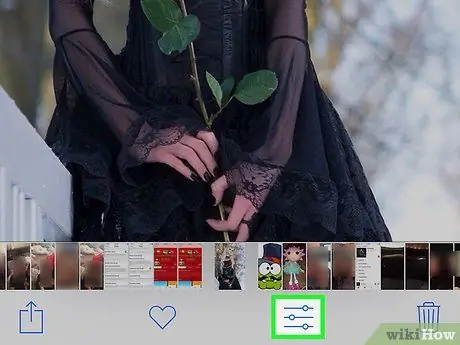
Hatua ya 4. Kitufe cha kugusa
kufungua chaguzi za kuhariri. Iko chini ya skrini, kushoto kwa aikoni ya takataka. Hatua ya 5. Gusa kitufe kufungua menyu ya kukata. Iko katika kona ya chini kushoto mwa skrini, kulia kwa Ghairi ”. Una njia mbili za kupunguza picha: “ Kuweka mapema ”- Gusa kitufe katika kona ya chini kulia ya skrini ili kuona orodha ya chaguo chaguomsingi za uwiano, kama vile " Mraba "au" 9:16 " Mara baada ya kuguswa, uwiano uliochaguliwa utatumika kwenye picha. Iko kona ya chini kulia ya skrini. Mara baada ya kuguswa, mabadiliko yatahifadhiwa na utatoka kwenye dirisha la kuhariri picha. Hatua ya 1. Kitufe cha kugusa
kufungua chaguzi za kuhariri. Iko kushoto kwa aikoni ya takataka. Hatua ya 2. Gusa kitufe ambayo iko kwenye kona ya juu kulia ya skrini ili kukuza / kuboresha mwonekano wa picha kiatomati. Kwa chaguo hili, mwangaza, kulinganisha, na mipangilio mingine itarekebishwa kiatomati ili picha ionekane ina usawa zaidi. Hatua ya 3. Gusa kitufe kwenye kona ya chini kushoto kwa skrini kufungua menyu ya kichungi. Kichujio kitatumika kwenye picha baada ya kuguswa. Hatua ya 4. Kitufe cha kugusa
iko upande wa kulia wa vitufe vya kichungi kurekebisha chaguzi anuwai za taa: Mara baada ya kuguswa, menyu maalum itafunguliwa. Kutoka hapa, unaweza kugusa mambo ya ziada (kwa mfano. Kuwemo hatarini "), Gusa na buruta kitelezi kushoto au kulia ili kuongeza au kupunguza uwepo wa kipengele hicho kwenye picha, na uchague" ☰ "Upande wa kulia wa skrini (juu ya" Imefanywa ”) Kurudi kwenye chaguzi za taa. Iko kona ya chini kulia ya skrini. Baada ya hapo, utarudi kwenye ukurasa wa kuhariri. Kitufe hiki cha "Zaidi" kiko kulia kwa vifungo vya marekebisho ("Marekebisho") chini ya skrini. Chaguo hili linaonekana kama chaguo-pop-up chini ya skrini. Kwa chaguo hili, unaweza kuteka kwenye picha na kuongeza vichwa. Unapomaliza kubadilisha hali ya picha unayotaka kubadilisha, gusa Imefanywa ”Katika kona ya chini kulia ya skrini. Kisha, mabadiliko yatahifadhiwa na kiolesura cha kihariri picha kitafungwa.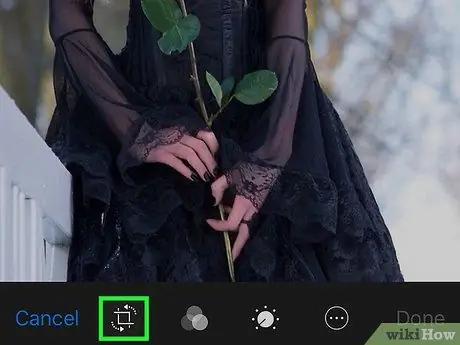
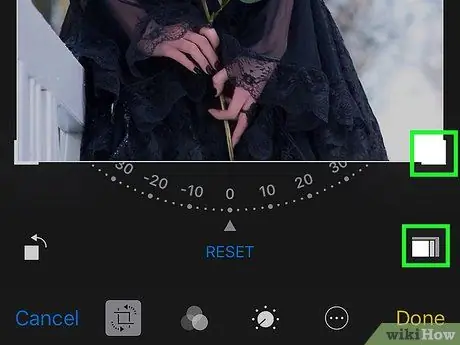
Hatua ya 6. Punguza picha
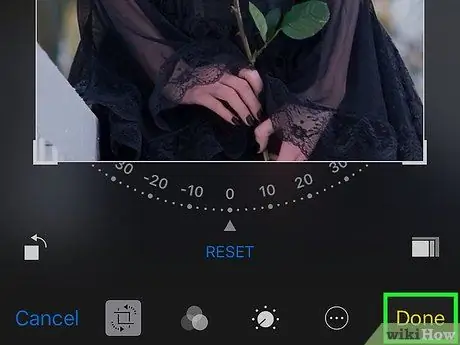
Hatua ya 7. Gusa Imekamilika
Unaweza pia kugusa " Ghairi "Kwenye kona ya chini kushoto ya skrini, ikifuatiwa na chaguo" Tupa Mabadiliko ”Kurudisha picha katika muonekano wake wa asili.
Sehemu ya 2 ya 2: Kuhariri Picha
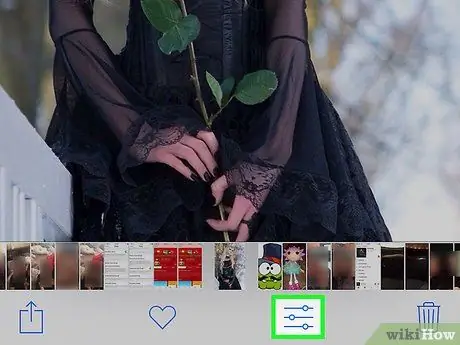
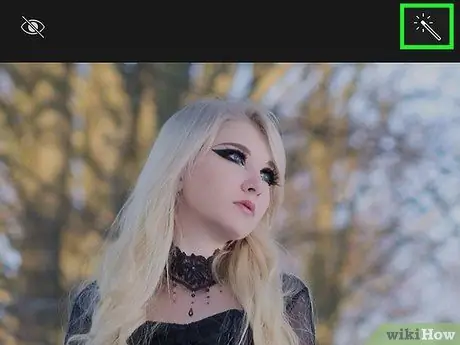
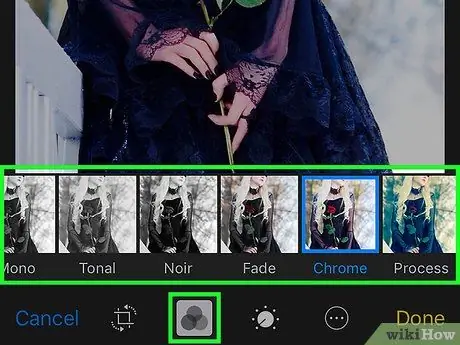
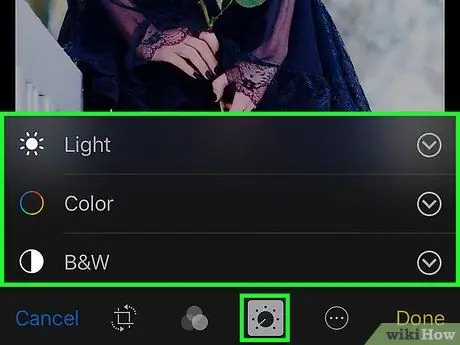
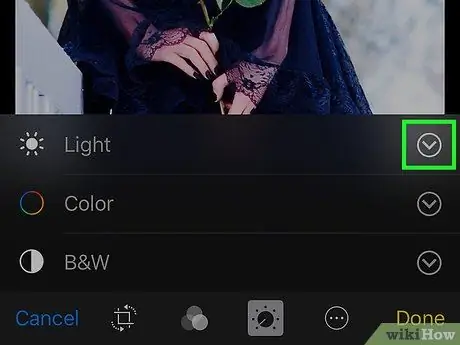
Hatua ya 5. Gusa mshale ulioelekeza chini upande wa kulia wa chaguzi za taa
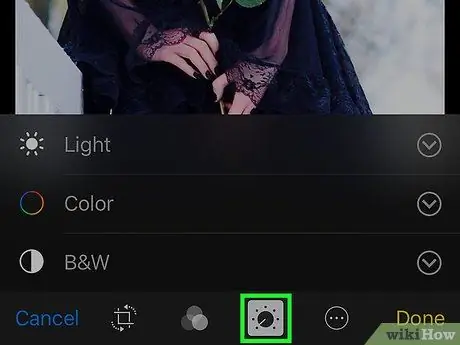
Hatua ya 6. Gusa Karibu
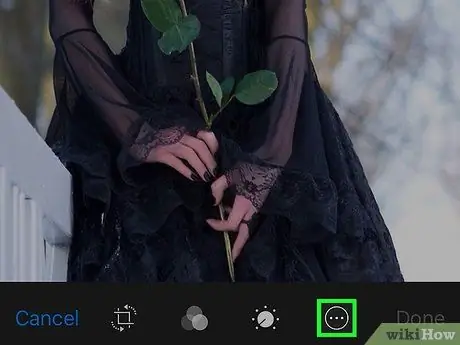
Hatua ya 7. Gusa
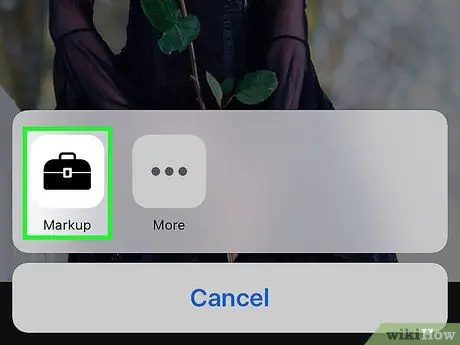
Hatua ya 8. Gusa Markup
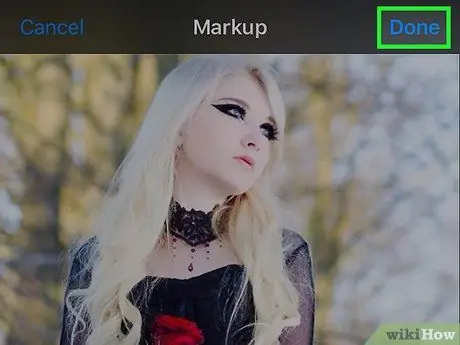
Hatua ya 9. Maliza uhariri wa picha
Ikiwa unatumia kipengee cha "Markup", gusa " Imefanywa ”Kwenye kona ya juu kulia ya skrini kwanza.
Vidokezo
Unaweza kutengua mabadiliko yasiyotakikana kwa kufungua picha iliyohaririwa, kwa kugonga ikoni ya kitelezi chini ya ukurasa, na kuchagua " Rejea "katika kona ya chini kulia ya skrini.






